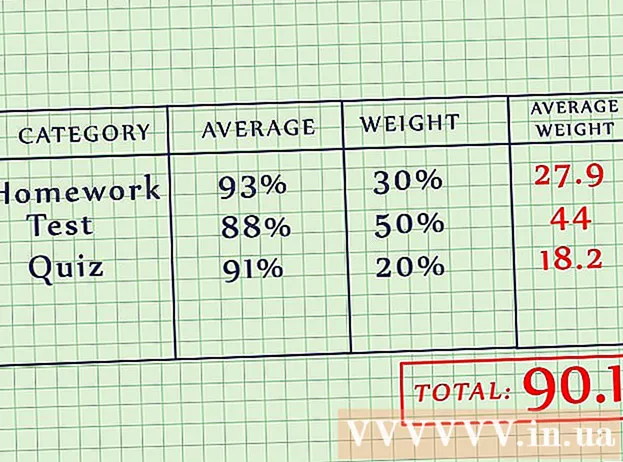ກະວີ:
Eugene Taylor
ວັນທີຂອງການສ້າງ:
8 ສິງຫາ 2021
ວັນທີປັບປຸງ:
1 ເດືອນກໍລະກົດ 2024

ເນື້ອຫາ
ໃນບົດຂຽນນີ້, ທ່ານຈະຮຽນຮູ້ວິທີທີ່ຈະເຮັດໃຫ້ແອັບ on ໃນ iPhone ຂອງທ່ານເຂົ້າເຖິງສະຖານທີ່ປະຈຸບັນຂອງທ່ານເພື່ອໃຫ້ທ່ານໄດ້ຮັບຂໍ້ມູນທີ່ຖືກຕ້ອງໂດຍອີງໃສ່ສະຖານທີ່ຂອງທ່ານ.
ເພື່ອກ້າວ
ສ່ວນທີ 1 ຂອງ 2: ເປີດໃຊ້ບໍລິການສະຖານທີ່
 ເປີດແອັບຕັ້ງຄ່າໃນ iPhone ຂອງທ່ານ. ນັ້ນແມ່ນແອັບ with ທີ່ມີໄອຄອນເກຍສີຂີ້ເຖົ່າ, ປົກກະຕິແລ້ວຢູ່ ໜ້າ ຈໍເຮືອນຂອງທ່ານຫຼືຢູ່ໃນໂຟນເດີທີ່ມີຊື່ວ່າ "Utilities".
ເປີດແອັບຕັ້ງຄ່າໃນ iPhone ຂອງທ່ານ. ນັ້ນແມ່ນແອັບ with ທີ່ມີໄອຄອນເກຍສີຂີ້ເຖົ່າ, ປົກກະຕິແລ້ວຢູ່ ໜ້າ ຈໍເຮືອນຂອງທ່ານຫຼືຢູ່ໃນໂຟນເດີທີ່ມີຊື່ວ່າ "Utilities". - ຖ້າທ່ານບໍ່ສາມາດຊອກຫາແອັບ "" ການຕັ້ງຄ່າ ", ເລື່ອນ ໜ້າ ຈໍເຮືອນຂອງທ່ານແລະເຂົ້າ" ຕັ້ງຄ່າ "ໃນແຖບຄົ້ນຫາ.
 ແຕະໃສ່ຄວາມເປັນສ່ວນຕົວ. ນີ້ແມ່ນຢູ່ທາງລຸ່ມຂອງທ່ອນໄມ້ທີສາມທີ່ມີຕົວເລືອກຕ່າງໆ.
ແຕະໃສ່ຄວາມເປັນສ່ວນຕົວ. ນີ້ແມ່ນຢູ່ທາງລຸ່ມຂອງທ່ອນໄມ້ທີສາມທີ່ມີຕົວເລືອກຕ່າງໆ.  ແຕະການບໍລິການສະຖານທີ່. ນີ້ຈະພາທ່ານໄປທີ່ເມນູທີ່ທ່ານສາມາດປັບການບໍລິການສະຖານທີ່.
ແຕະການບໍລິການສະຖານທີ່. ນີ້ຈະພາທ່ານໄປທີ່ເມນູທີ່ທ່ານສາມາດປັບການບໍລິການສະຖານທີ່.  ເລື່ອນປຸ່ມຢູ່ທາງ ໜ້າ ບໍລິການສະຖານທີ່ຢູ່ທາງເບື້ອງຂວາມືເພື່ອໃຫ້ມັນຢູ່. ບັນຊີລາຍຊື່ຂອງແອັບ apps ຕອນນີ້ຈະປາກົດ.
ເລື່ອນປຸ່ມຢູ່ທາງ ໜ້າ ບໍລິການສະຖານທີ່ຢູ່ທາງເບື້ອງຂວາມືເພື່ອໃຫ້ມັນຢູ່. ບັນຊີລາຍຊື່ຂອງແອັບ apps ຕອນນີ້ຈະປາກົດ. - ຖ້າທ່ານບໍ່ສາມາດເລື່ອນປຸ່ມ, ການບໍລິການສະຖານທີ່ອາດຈະຖືກປິດໃນລາຍການ "ຂໍ້ ຈຳ ກັດ". ອ່ານພາກຕໍ່ໄປ ສຳ ລັບລາຍລະອຽດເພີ່ມເຕີມກ່ຽວກັບເລື່ອງນີ້.
 ແຕະແອັບເພື່ອຕັ້ງຄ່າການຕັ້ງຄ່າ. ເມື່ອທ່ານແຕະແອັບໃນບັນຊີ, ທ່ານຈະເຫັນຕົວເລືອກທີ່ແຕກຕ່າງກັນ ສຳ ລັບບໍລິການສະຖານທີ່ດ້ວຍແອັບນີ້.
ແຕະແອັບເພື່ອຕັ້ງຄ່າການຕັ້ງຄ່າ. ເມື່ອທ່ານແຕະແອັບໃນບັນຊີ, ທ່ານຈະເຫັນຕົວເລືອກທີ່ແຕກຕ່າງກັນ ສຳ ລັບບໍລິການສະຖານທີ່ດ້ວຍແອັບນີ້. - ເລືອກ "ບໍ່ເຄີຍ" ເພື່ອປິດບໍລິການສະຖານທີ່ ສຳ ລັບແອັບ this ນີ້.
- ເລືອກ "ເມື່ອໃຊ້ App" ເພື່ອ ຈຳ ກັດການບໍລິການສະຖານທີ່ເພື່ອເວລາທີ່ແອັບ this ນີ້ເປີດແລະໃຊ້ງານຢູ່.
- ເລືອກ "Always" ເພື່ອອະນຸຍາດໃຫ້ບໍລິການສະຖານທີ່. ມັນສາມາດເຮັດໄດ້ກັບແອັບ certain ທີ່ແນ່ນອນເທົ່ານັ້ນທີ່ເຮັດວຽກຢູ່ໃນພື້ນຫລັງເຊັ່ນ Google Maps.
ສ່ວນທີ 2 ຂອງ 2: ບໍລິການສະຖານທີ່ແກ້ໄຂບັນຫາ
 ເປີດແອັບຕັ້ງຄ່າ. ຖ້າທ່ານບໍ່ສາມາດເປີດບໍລິການສະຖານທີ່ໄດ້, ມັນອາດຈະຖືກປິດໃນລາຍການ "ຂໍ້ ຈຳ ກັດ". ທ່ານສາມາດປ່ຽນສິ່ງນີ້ໄດ້ຈາກລາຍການຕັ້ງຄ່າ.
ເປີດແອັບຕັ້ງຄ່າ. ຖ້າທ່ານບໍ່ສາມາດເປີດບໍລິການສະຖານທີ່ໄດ້, ມັນອາດຈະຖືກປິດໃນລາຍການ "ຂໍ້ ຈຳ ກັດ". ທ່ານສາມາດປ່ຽນສິ່ງນີ້ໄດ້ຈາກລາຍການຕັ້ງຄ່າ.  ເລືອກ General. ທ່ານຈະພົບເຫັນສິ່ງນີ້ໃນບລັອກທີສາມທີ່ມີຕົວເລືອກຕ່າງໆ.
ເລືອກ General. ທ່ານຈະພົບເຫັນສິ່ງນີ້ໃນບລັອກທີສາມທີ່ມີຕົວເລືອກຕ່າງໆ.  ແຕະກ່ຽວກັບຂໍ້ ຈຳ ກັດ. ຖ້າມີຂໍ້ ຈຳ ກັດທີ່ແນ່ນອນ, ທ່ານຈະຖືກຖາມຫາລະຫັດ ຈຳ ກັດຂອງທ່ານ.
ແຕະກ່ຽວກັບຂໍ້ ຈຳ ກັດ. ຖ້າມີຂໍ້ ຈຳ ກັດທີ່ແນ່ນອນ, ທ່ານຈະຖືກຖາມຫາລະຫັດ ຈຳ ກັດຂອງທ່ານ. - ຖ້າທ່ານບໍ່ຮູ້ລະຫັດ ຈຳ ກັດຂອງທ່ານ, ລອງ 1111 ຫຼື 0000.
- ຖ້າທ່ານລືມລະຫັດຂໍ້ ຈຳ ກັດ, ທ່ານຈະຕ້ອງຟື້ນຟູອຸປະກອນ iOS ຂອງທ່ານໂດຍການຕັ້ງຄ່າ ໃໝ່ ຜ່ານ iTunes. ອ່ານບົດຄວາມນີ້ເພື່ອຮຽນຮູ້ວິທີການ. ໃຫ້ແນ່ໃຈວ່າ ສຳ ຮອງຂໍ້ມູນທີ່ ສຳ ຄັນກ່ອນທີ່ທ່ານຈະກັບຄືນອຸປະກອນຂອງທ່ານ.
 ເລື່ອນລົງແລະແຕະບໍລິການສະຖານທີ່. ທ່ານຈະພົບເຫັນສິ່ງນີ້ພາຍໃຕ້ຫົວຂໍ້ "ຄວາມເປັນສ່ວນຕົວ".
ເລື່ອນລົງແລະແຕະບໍລິການສະຖານທີ່. ທ່ານຈະພົບເຫັນສິ່ງນີ້ພາຍໃຕ້ຫົວຂໍ້ "ຄວາມເປັນສ່ວນຕົວ".  ເລືອກອະນຸຍາດໃຫ້ມີການປ່ຽນແປງ. ນີ້ຈະເປີດໃຊ້ບໍລິການສະຖານທີ່.
ເລືອກອະນຸຍາດໃຫ້ມີການປ່ຽນແປງ. ນີ້ຈະເປີດໃຊ້ບໍລິການສະຖານທີ່.  ເລື່ອນປຸ່ມຖັດຈາກບໍລິການສະຖານທີ່ຢູ່ທາງເບື້ອງຂວາມືເພື່ອໃຫ້ມັນຢູ່ "On". ທ່ານຈະພົບເຫັນສິ່ງນີ້ໂດຍກົງພາຍໃຕ້ຕົວເລືອກ "ອະນຸຍາດໃຫ້ມີການປ່ຽນແປງ".
ເລື່ອນປຸ່ມຖັດຈາກບໍລິການສະຖານທີ່ຢູ່ທາງເບື້ອງຂວາມືເພື່ອໃຫ້ມັນຢູ່ "On". ທ່ານຈະພົບເຫັນສິ່ງນີ້ໂດຍກົງພາຍໃຕ້ຕົວເລືອກ "ອະນຸຍາດໃຫ້ມີການປ່ຽນແປງ".